Kā pārvietoties Word 2007 tabulā
Uzziniet, kā efektīvi pārvietoties Word 2007 tabulā, izmantojot īsinājumtaustiņus un peles darbības, lai optimizētu savu darba plūsmu.
Iespējams, ka esat vecs rīks lodziņu pārvietošanā un izmēru maiņā operētājsistēmā Windows. Programmā Outlook piezīmēs tiek ievēroti visi noteikumi, kas jāievēro citās Windows lodziņās, tāpēc viss būs kārtībā. Ja esat iesācējs operētājsistēmā Windows un dialoglodziņos, neuztraucieties — piezīmju izmērus ir tikpat viegli mainīt, kā rakstīt un lasīt.
Lai mainītu piezīmes lielumu, veiciet tālāk norādītās darbības.
Navigācijas rūtī noklikšķiniet uz pogas Piezīmes (vai nospiediet Ctrl+5).
Tiek parādīts jūsu piezīmju saraksts.
Veiciet dubultklikšķi uz tās piezīmes nosaukuma, kuru vēlaties atvērt.
Parādās piezīme.
Pārvietojiet peles rādītāju uz piezīmes apakšējo labo stūri, līdz peles rādītājs kļūst par divvirzienu bultiņu, kas vērsta uz diagonāli.
Izmantojiet šo bultiņu, lai velciet piezīmes malas, lai mainītu tās lielumu. Neuztraucieties. Kastīšu izmēru maiņu ir daudz vieglāk izdarīt, nekā lasīt. Pēc viena lodziņa lieluma maiņas jums nebūs problēmu mainīt citas lodziņa izmērus.
Velciet ar peli, līdz piezīmju lodziņš ir vēlamajā izmērā.
Velkot peles rādītāju apkārt, mainās piezīmju lodziņa izmērs, kā parādīts nākamajā attēlā. Ja izmērs nav tāds, kādu vēlaties, varat vēlreiz mainīt izmēru, velkot ar peli.
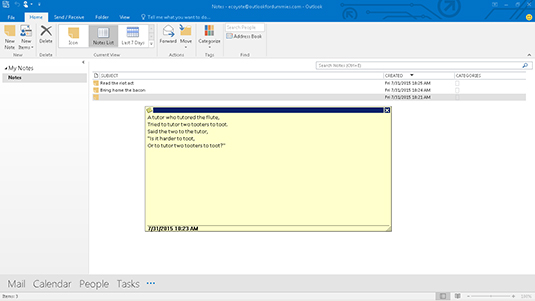
Uzziniet, kā efektīvi pārvietoties Word 2007 tabulā, izmantojot īsinājumtaustiņus un peles darbības, lai optimizētu savu darba plūsmu.
Šajā sarakstā ir iekļautas desmit populārākās Excel funkcijas, kas attiecas uz plašu vajadzību klāstu. Uzziniet, kā izmantot <strong>Excel funkcijas</strong> efektīvāk!
Uzziniet, kā pievienot papildu analīzes slāņus jūsu Excel diagrammām, lai uzlabotu vizualizāciju un sniegtu precīzākus datus. Šis raksts apraksta visas nepieciešamās darbības.
Uzziniet, kā iestatīt <strong>rindkopas atkāpi</strong> programmā Word 2013, lai uzlabotu dokumenta noformējumu un lasāmību.
Uzziniet, kā pareizi ievietot slejas programmā Word 2010, lai uzlabotu jūsu dokumentu formātu un struktūru.
Apsveriet iespēju aizsargāt Excel 2007 darblapu, lai izvairītos no neplānotām izmaiņām. Uzziniet, kā aizsargāt un atbloķēt šūnas, lai nodrošinātu datu integritāti.
Programmas Excel 2013 PMT funkcija aprēķina periodisko mūža rentes maksājumu. Šī funkcija ir būtiska hipotekāro kredītu maksājumu plānošanai.
Mācieties, kā veikt t-testus Excel programmā, izmantojot datus un aprakstot trīs t-testu veidus, kas noderēs jūsu datu analīzes procesā.
Uzziniet, kā filtrēt datu sarakstu programmā Excel 2016, lai ērti paslēptu nevēlamus ierakstus un strādātu tikai ar nepieciešamajiem datiem.
Uzziniet, kā vienkārši pievienot datu etiķetes diagrammai programmā Excel 2007. Palīdziet noteikt vērtības, kas tiek rādītas katrā datu punktā, izmantojot dažādas izvietošanas un formatēšanas iespējas.







